如何查看 iPhone 和 iPad 上的应用程序花费了多少时间
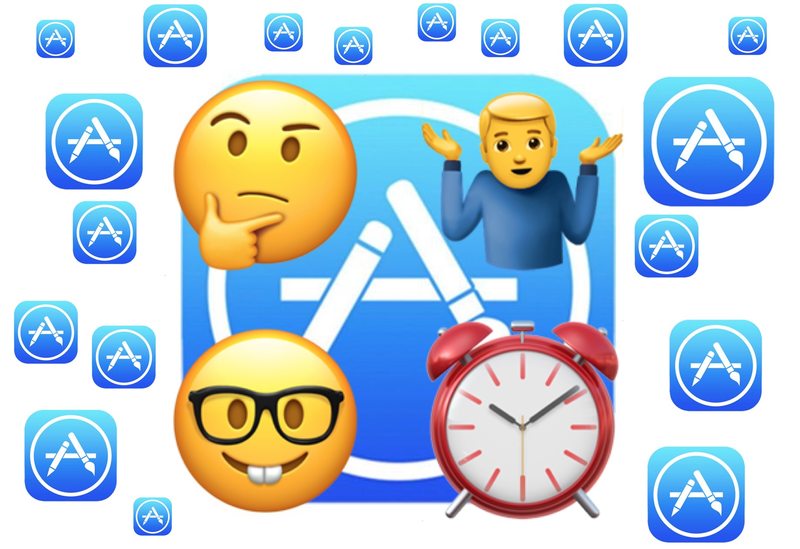
您有没有想过您在 iPhone 或 iPad 上的某个特定应用上花费了多少时间?无论您是想知道自己在“消息”中花费了多长时间,还是担心自己整天都在 Facebook 或 Minecraft 等应用程序中浪费时间,您都可以使用一个简洁的 iOS 小技巧来查看究竟花费了多少时间设备上使用的任何特定应用。
这个方便的功能非常适合了解您自己在 iPhone 或 iPad 上的所有应用程序上花费的时间设备,可能是儿童设备,甚至是工作设备,这对父母、教育工作者和雇主也很有帮助。
使用此技巧,您可以准确查看过去 24 小时和过去 7 天内所有 iOS 应用的使用时间(以小时和分钟为单位),前台和后台应用活动也有所不同,这很好。
如何准确查看 iOS 中特定应用程序花费的时间
您需要一个模糊的现代版本的 iOS 才能拥有此功能,旧版本不包含有关应用程序使用的详细信息。这在 iPhone 和 iPad 上是一样的:
- 在 iOS 中打开“设置”应用,然后选择“电池”
- 向下滚动到设置的“电池使用情况”部分,然后点击小时钟图标


区分“屏幕上”和“背景”(有时在 iOS 设置中简称为“屏幕”和“背景”)很重要。
On Screen 是应用程序在前台活跃使用的时间,这意味着应用程序活跃在屏幕上并在使用中——这可能是最重要的注意时间,因为它让您知道特定应用程序被积极使用的确切时间。
后台 活动是指应用程序在后台处于活动状态并执行某些操作的时长,这意味着它未处于活动状态,而是在后台自行运行,可能是更新、下载、播放音乐或播客、收听或一些类似的后台任务。
看到经常使用并占用您所有时间(或电池)的应用程序了吗?您可以采取行动,有意识地减少使用它,或者完全卸载该应用程序来自 iOS 如果您特别关心它。
请注意,即使您关闭了后台应用程序刷新,您仍会经常发现应用程序在后台运行(通常会对电池寿命产生不利影响,即 为什么关闭它会有帮助 在 iOS 上 ),这在 iOS 中已经存在了很长一段时间,所以这可能是一个功能,如果它是一个错误,它已被忽视并且没有修复。
